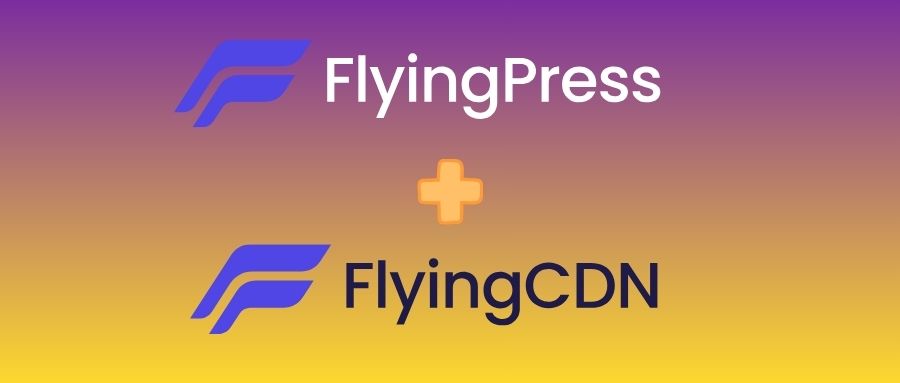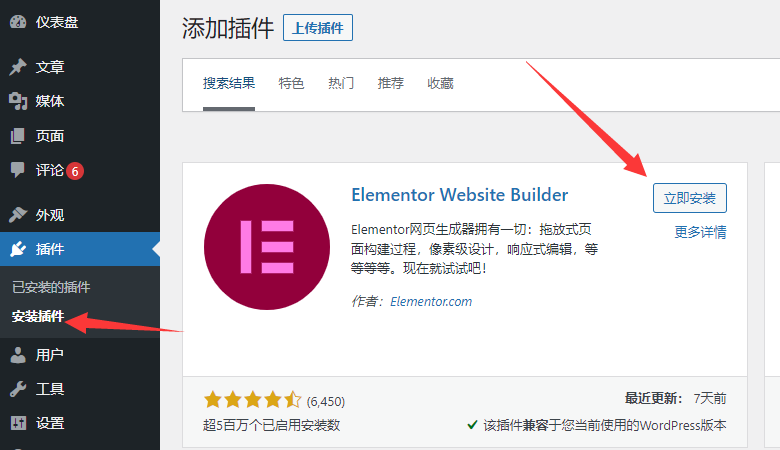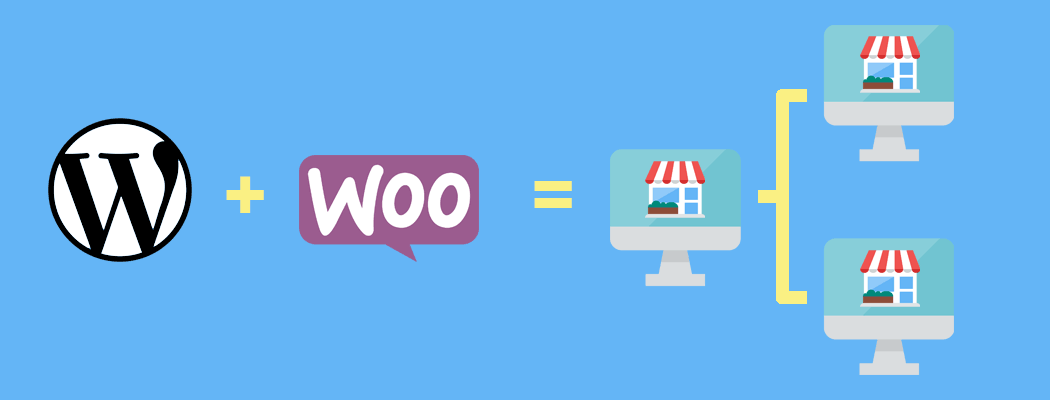WordPress 忘记登录密码怎么办?重置登录密码的三种方法
很多朋友在使用 WordPress建站时,需要设置账号和登录密码。由于很久没有访问或者是没有记住,导致我们忘记了WordPress管理员登录账号和密码,就无法进入 WordPress 后台进行网站管理。那么,如果遇到忘记 WordPress 登录账号密码的情况,该如何解决呢?以下是三种解决方法:
邮箱重置密码
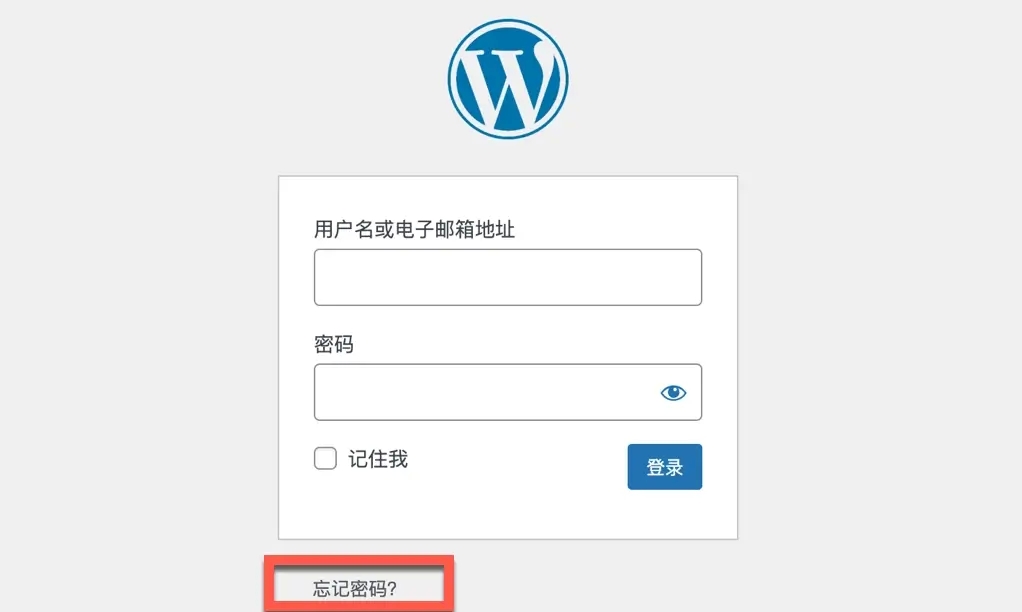
当忘记 WordPress 登录账号密码时,最简单的方法是在 WordPress 登录页面下方点击”忘记密码”链接。然后输入您的用户名或邮箱地址,系统会向您的邮箱发送重置密码的链接。
此处的邮箱地址是在创建WordPress网站的过程中,后台添加管理员的相关信息(常规选项→管理员电子邮件地址)。如果邮箱能够正常访问就可以在邮件里面进行密码修改。
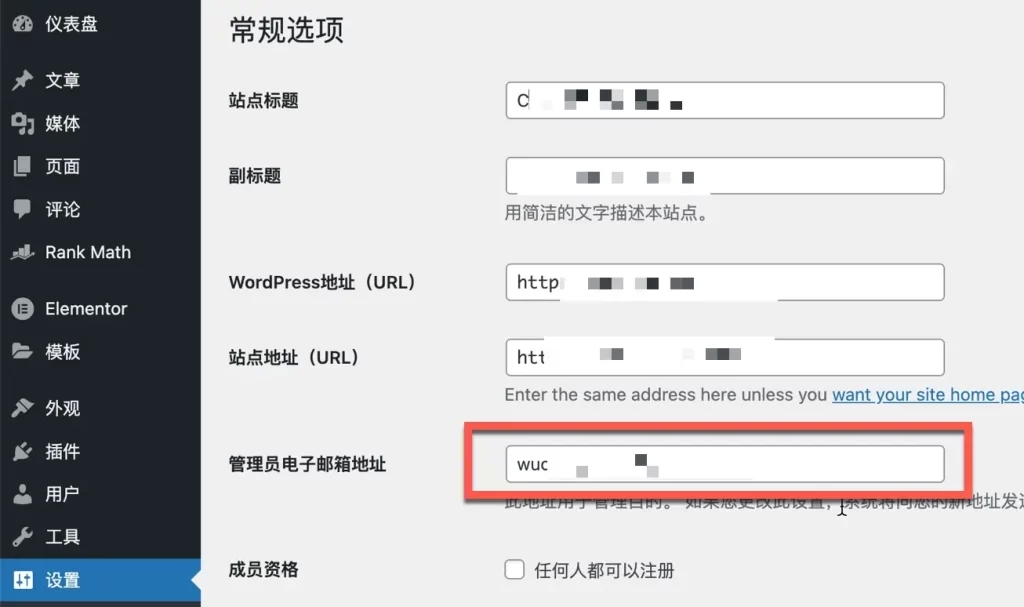
请注意,系统能够发送邮件的前提是 WordPress 网站需要正确设置邮件服务器。如果您无法收到邮件,可能是邮件服务器的问题。此外,如果您不知道邮箱地址,那么只能尝试其他两种方法来解决问题。
数据库更改密码
当无法使用“忘记密码”功‘能时,如果您能够访问数据库,可以直接修改数据库中的登录密码。
首先,在主机商的管理面板中找到数据库选项,并点击进入phpMyAdmin,这将带您进入数据库管理界面。
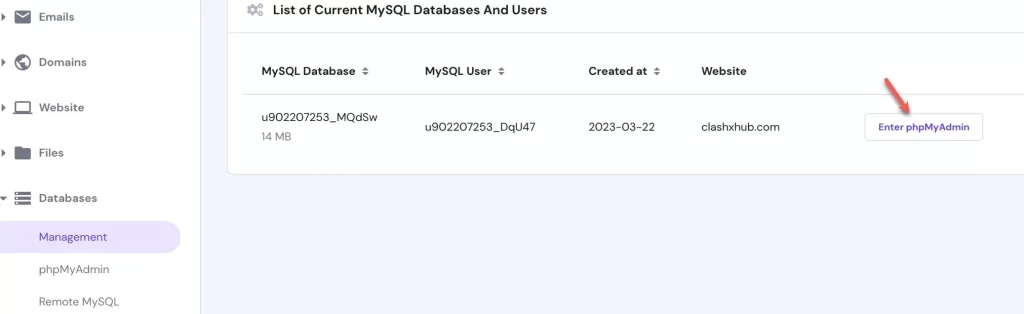
如果您是使用宝塔面板搭建的网站,可以直接登录宝塔控制面板,然后点击数据库->管理,进入数据库管理界面。

对于非主机商提供的数据库管理界面,您可能需要使用数据库的名称和密码进行登录,这些信息可以在上述界面找到。
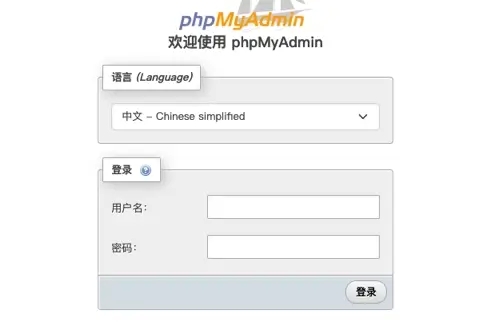
在数据库管理界面中,找到名为”wp_users”的数据表,然后将密码字段更改为新密码。请注意,密码字段中的密码是经过 MD5 加密的,下面提供了一个经过 MD5 加密的密码示例:e10adc3949ba59abbe56e057f20f883e(对应明文密码:123456)。您可以将这个加密后的密码填入相应用户的密码字段中。
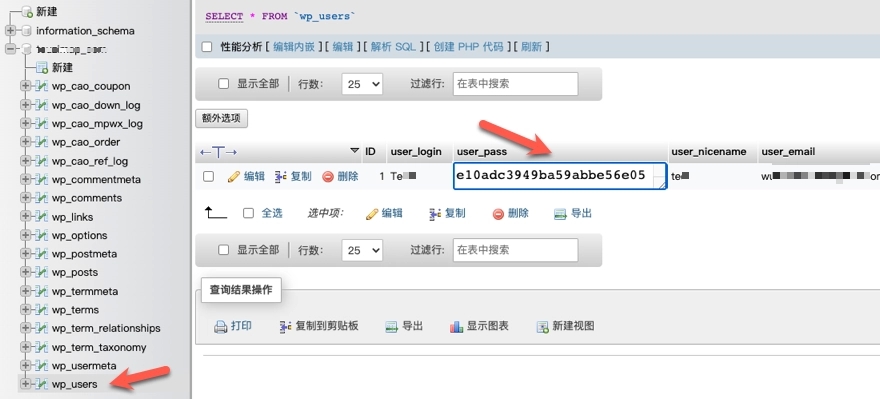
使用新密码(例如123456)尝试登录WordPress后台,登录成功后,请务必及时修改密码,修改密码路径如下图:
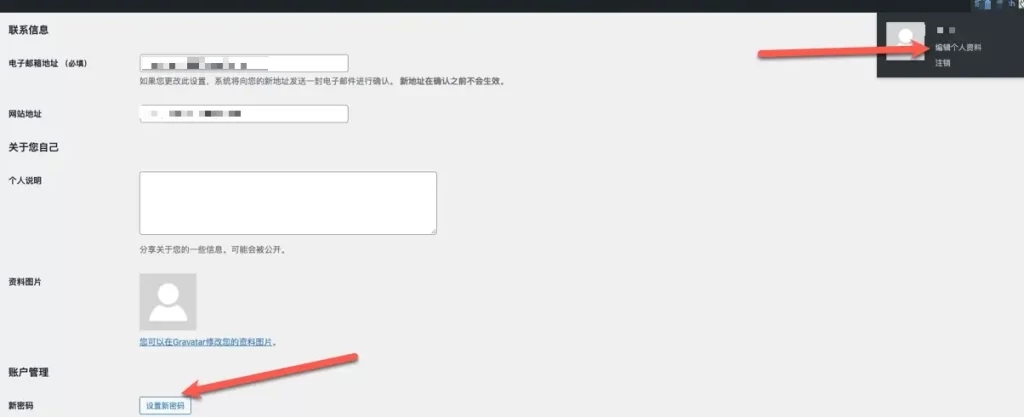
FTP更改密码
另外,如果无法访问数据库,您可以考虑使用FTP登录。无论是宝塔面板搭建的网站还是虚拟主机搭建的网站,只需要找到相应的文件路径:网站根目录->wp-content->themes->当前正在使用的主题->functions.php。
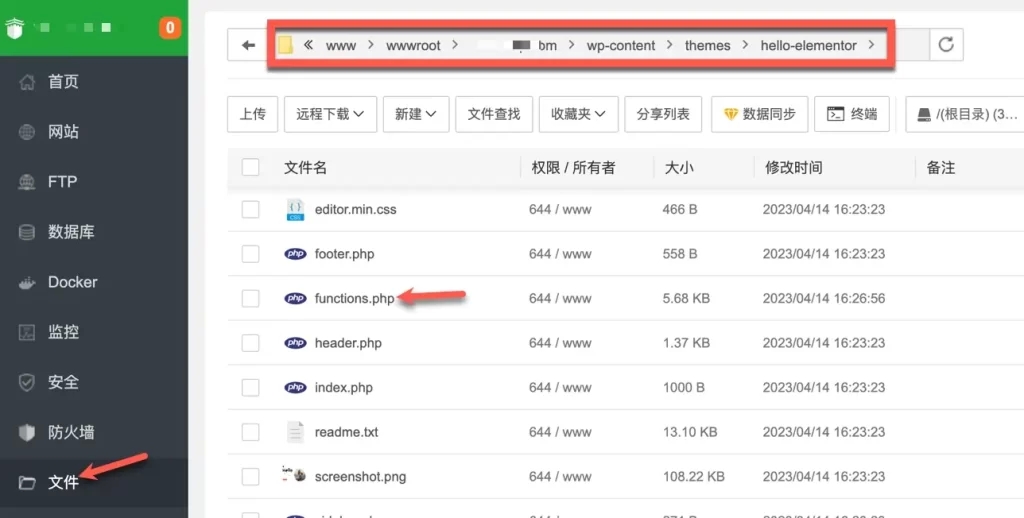
打开并在 第一个 <?php 之后添加以下代码:
wp_set_password('123456',1);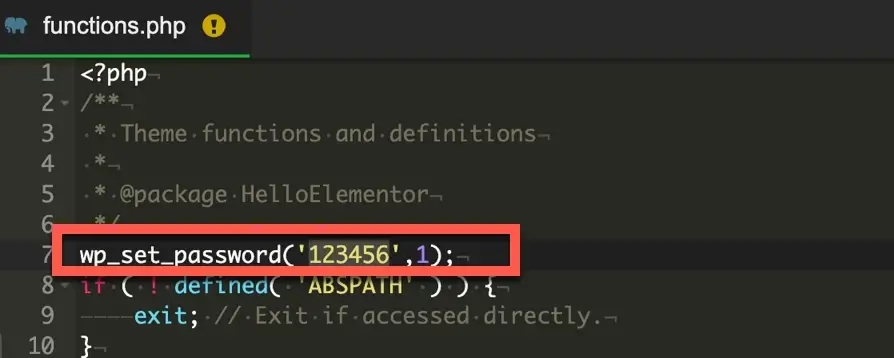
- 添加上面代码后,保存。
- 重新访问下网站首页,此时登录密码已修改为 123456 。
- 删除上面新增的代码。
- 使用 123456 登录管理后台。
- 修改新密码。
以上就是忘记登录密码的3种方法了,其实还有其他修改密码的方法。但我认为这三种是操作比较简单、快捷的。有忘记的密码的站长可以试试!
这篇文章有用吗?
点击星号为它评分!
平均评分 0 / 5. 投票数: 0
到目前为止还没有投票!成为第一位评论此文章。
© 版权声明
文章版权归作者所有,未经允许请勿转载。